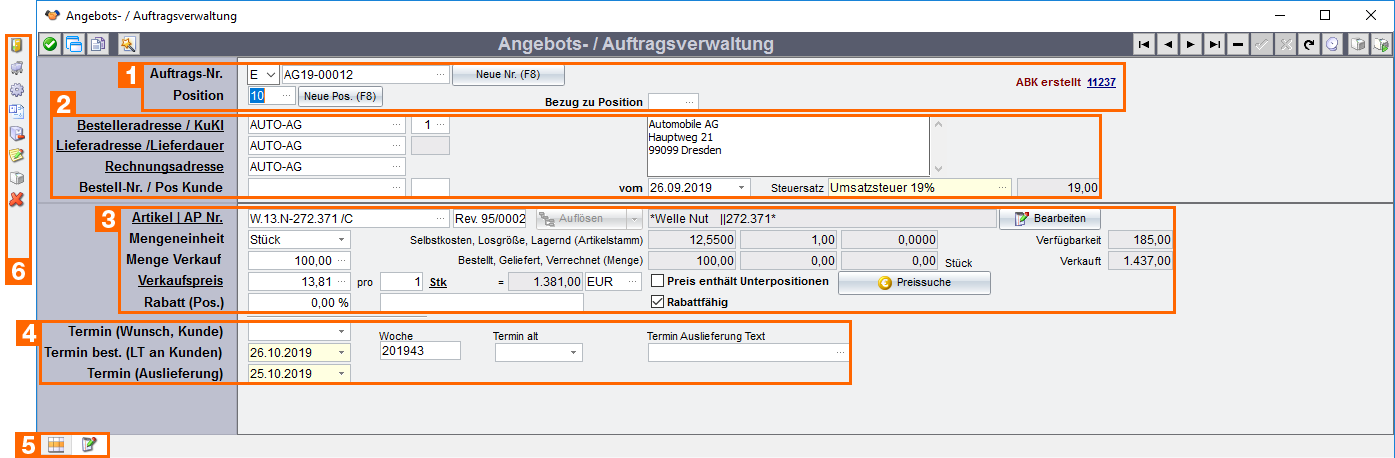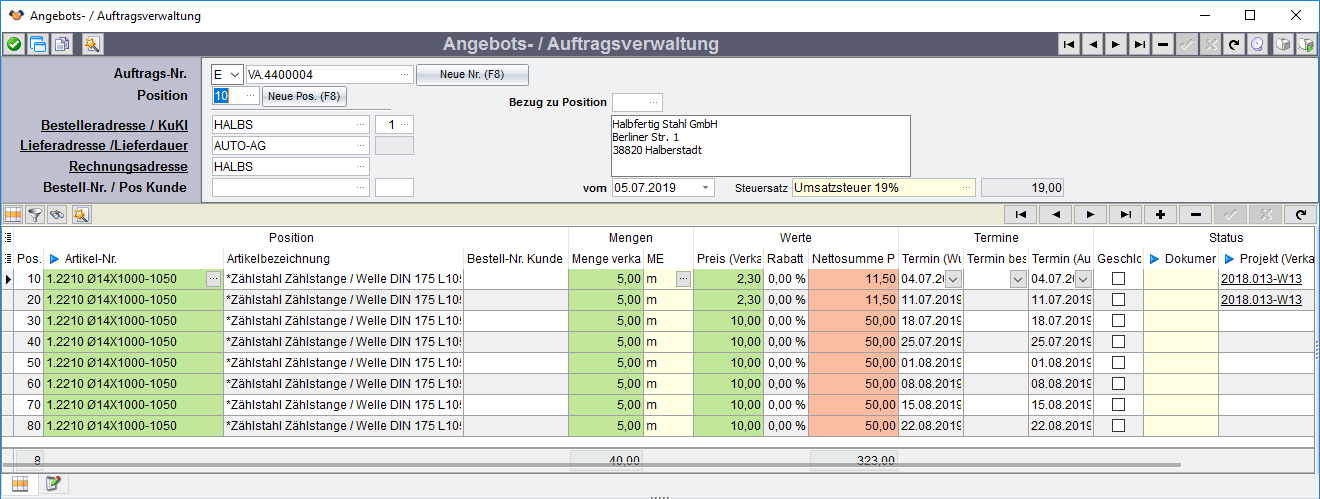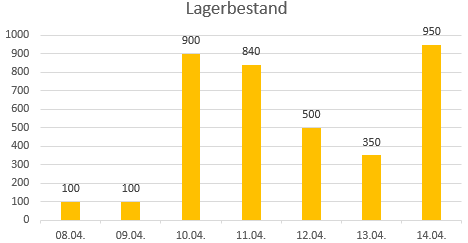|
Über das Modul Angebots- und Auftragsverwaltung werden alle Dokumente erfasst und verwaltet, die im Zusammenhang mit einer Kundenbestellung entstehen. (Angebote, Anfragen, Rechnungen, Lieferscheine, ...)
- Einstieg
- Verkauf
- Angebots- / Auftragsverwaltung
- Modulansicht
Kopfdaten & Inhalte
(1) Einstieg über Auftragsstatus, -nummer und Position
Auftragsstatus:
E
|
Externer Kundenauftrag.
|
A
|
Angebot an Kunden
|
R
|
Rahmenauftrag (Durch Kunden)
|
I
|
Interner Auftrag aus Fertigungsauftragauflösung. Interner Status. Interne Aufträge entstehen z.B. aus Rohmaterialbedarf / einer Stücklistenauflösung bei der Erstellung eines Fertigungsauftrages.
|
|
|
Bezug zu Position:
|
Position 1 = Kundenartikel
Position 2 = Separate Rüstkosten -> Position 2 hat Bezug zu Position 1
Position 1 = Kundenartikel
Position 2 = Separate Rüstkosten -> Position 2 hat Bezug zu Position 1
Position 1 = Kundenartikel
Position 2 = Separate Rüstkosten, Position 2 hat Bezug zu Position 1
Siehe auch: Dialog: Tabellarische Positionsübersicht, Strukturansicht
|
Hinweis: Sofern eine ABK zu diesem Auftrag vorhanden ist, wird diese rechts oben angezeigt.
|
(2) Kopfdaten des Auftrags
(3) Positionsinhalte
Artikel
Im ersten Feld wird der Artikel dieser Position ausgewählt.
Im zweiten Feld steht der zugehörige Zeichnungsindex des Artikels.
Sofern der ausgewählte Artikel auf einer Stückliste basiert kann diese Stückliste über die Schaltfläche 'Auflösen' in die einzelnen Unterbauteile aufgeschlüsselt werden.
siehe auch:
Zeichnungsindex
Verkaufsstückliste, Reparatur - Lieferauftrag
Preisbildung
Der Verkaufspreis wird in den Artikelstamm aufgenommen.
Vorgeschlagen wird der erste gefundene Verkaufspreis nach folgendem Schema:
| 2. | Suche nach einem kundenspezifischen Verkaufspreis. |
| 3. | Suche nach einem Kundenklassenspezifischen Verkaufspreis. Dabei wird danach geschaut, ob in den Systemeinstellungen eine fixe Kundenklasse immer geholt wird oder die Kundenklasse des Kunden (Besteller) verwendet wird. |
| 4. | Verkaufspreisbasis des Artikels |
5. Verkaufspreise im Artikelstamm
Abzüge / Zuschläge werden dann, wenn in der Adressverwaltung hinterlegt nach Eingabe der Rechnungsadresse übernommen.
Vorgeschlagener Rabatt:
Wurde in den Systemeinstellungen diese Option aktiviert, lädt das System automatisch den Rabattsatz der Kundenklasse des Bestellers. Ist die Option deaktiviert, oder gibt es keinen Kundenklassenspezifischen Rabattsatz (Artikelklasse beachten!) versucht das System einen Rabattsatz in den Mengenstaffelrabatten des Artikels zu finden. Ist auch hier kein Rabattsatz zu finden, bleibt der vorgeschlagene Rabatt 0.
Übergabe Verkaufspreis in Artikelstamm:
Dieser Knopf ist nur dann vorhanden, wenn dies in den Systemeinstellungen so eingestellt wurde. Wenn Sie ihn betätigen, wird für die entsprechende Kundenklasse in der Artikelveraltung der Preis hinterlegt / bzw. angepasst.
Beachten Sie die Option Verkaufspreis immer Übergeben (hier dargestellt). Der Button ist sichtbar aber inaktiv. Der Preis wird somit automatisch in den Artikelstamm übergeben.
Preis enthält Unterposition:
siehe: Preis enthält Unterposition: Strukturierte Angebote/Aufträge
Achtung bei Änderung von Menge und Termin
Im Fall, dass ein Preis angegeben wurde, der nicht dem Ergebnis der Preissuche entspricht, erscheint bei nachträglichen Änderungen an der Verkaufsmenge oder dem Termin (Wunsch, Kunde) das Fenster der Preissuche. Soll der aktuell eingetragene Preis und Rabatt bestehen bleiben, darf diese Meldung nicht mit OK bestätigt werden, weil sonst sowohl der Preis als auch der Rabatt durch den Vorschlag der Preissuche überschrieben wird.
weitere Informationen

(1) Bestellt (Menge)
... die im Einkauf direkt für diesen Auftrag bestellte (gebundene) Menge.
(2) Geliefert (Menge)
... die Menge der Auftragsposition, die an den Kunden bereits ausgeliefert wurde / aus dem Lager ausgebucht wurde.
(3) Verrechnet (Menge)
... Menge der Auftragsposition, die gegenüber dem Kunden bereits abgerechnet wurde.
(4) Verfügbarkeit und Verkaufte Menge
... Angaben sind Artikelspezifisch und werden auch im Artikelstamm angezeigt
Verfügbarkeit
... Bilanz über bestellte, lagernde und verkaufte Mengen des Artikels.
Verkauft
... Gesamtmenge aller noch offenen externen Aufträge und ABKs.
Achtung: Die Kalkulation der verfügbaren Menge betrachtet sämliche offene Bestellungen und Aufträge unabhängig vom zeitlichen Verlauf.
Die Menge 'Verfügbarkeit' zeigt somit nicht die zum Auslieferungszeitpunkt tatsächlich im Lager vorhandene Menge an, sondern den bilanziellen Überschuss/Unterdeckung (Lagerbestand zzgl. aller offenen Bestellungen [I, E], abzüglich aller Aufträge [I, E]).
Beispiel
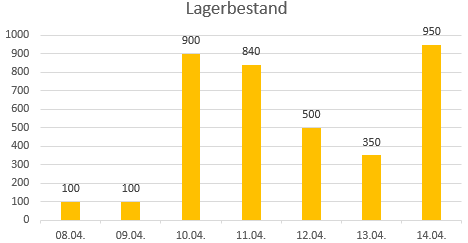
Im Beispiel wird am 09.04. eine Verfügbarkeit von 950 Stk. angezeigt, obwohl die tatsächlich am Lager befindliche Menge nur 100 Stk. beträgt.
In der Bedarfsberechnung wird hingegen der zeitliche Verlauf des Bedarfes konkret berücksichtigt, sodass beispielsweise im Bestellvorschlag eine Bestellung für den Artikel vorgeschlagen werden würde, damit am 09.04. die benötigten 125 Stk. wirklich am Lager vorhanden sind.
|
|
|
(4) Termine, Aftragsbestätigung und Dokumente
| • | Eingabe von Kundenwunsch- und Bestätigtem Termin. Dieser wird je nach Einstellung automatisch vorgeschlagen. Der Termin verschoben ergibt sich, sobald ein Bestätigter Termin das erste mal angepasst wurde. Dieser Termin dient zur Auswertung der Liefertreue: zuerst bestätigter Liefertermin oder der zuletzt im Auftrag hinterlegte bestätigte Liefertermin |
| • | Übersicht über Dokumente: Hier sehen Sie die letzten Dokumente (letzter Lieferschein und Datum, letzte Rechnung, ... ), die zum Kundenauftrag erstellt wurden. Klicken Sie um das Dokument anzuschauen. Die Darstellung in Rot bedeutet das das Dokument noch nicht definitiv ist. Verwenden Sie die Druckfunktion um die Auftragsbestätigung zu erstellen. |
| • | Siehe: Auftragsbestätigung erstellen
Verwenden Sie die Antenne um einen Überblick über alle Dokumente in Listenform zu erhalten. Beachten Sie die Hinweistexte. |
| • | Termin Auslieferung Text wird als ein Vertragsbestandsteil mit auf dem Beleg ausgegeben und muss in der jeweiligen Vertragssprache ausgewählt werden.
Die Vorgaben hierfür werden in der Bemerkungsverwaltung unter Modul (Hauptgruppe) "Verkauf" in Untergruppe "Liefertermine" gepflegt. |
|
(5) Tabellarische Ansicht
tabellarische Positionsansicht
In der Bildschirmmitte können Sie zwischen der Anzeige der einzelnen Angebotsposition mit Artikel- bzw. Arbeitspaket-Nr. oder der Gesamtanzeige der ausgewählten Positionen eines Angebotes wählen. Dazu sind verschiedene Spalten zur Angebotsposition wie z.B. Mengen, Werte, Termine, Positionsspezifik und Zuschnitte ein- oder ausblendbar.
Lieferfähigkeit
Der Status zur Lieferfähigkeit (frühester Liefertermin und maximale Menge) beantwortet die Fragestellungen:
| 1. | Wie erkennt man, ob eine Auftragsposition Mengen- und Termin-gerecht ausgeliefert werden kann? Dabei sollen andere Aufträge sowie offene Bestellungen berücksichtigt werden. |
| 2. | Welche Menge kann maximal zum geplanten Termin ausgeliefert werden, sodass andere bestehende (u.U. später zu liefernde) Aufträge trotzdem bedient werden können? |
| 3. | Wann kann die Auftragsmenge frühestens geliefert werden, sodass andere bestehende (u.U. früher zu liefernde) Aufträge trotzdem bedient werden können? |
Relevante Datengrundlage:
Grundlage für die Bewertung ist die Bedarfsberechnung. Diese berücksichtigt:
| • | den aktuellen Lagerbestand |
| • | vorhandene Bedarfsverusacher (interne + externe Aufträge und ABKs) |
| • | vorhandene Bedarfsdecker (interne + externe Bestellungen) |
Mögliche Status:
Status
|
Bedingung
|
Aussage
|
Hilfreiche weitere Informationen
|
Anzeige (frühestmöglicher Liefertermin)
|
Anzeige (maximal lieferbare Menge)
|
1
|
Bedarfsberechnung zur Auftrags-Position und alle nachfolgenden Bedarfsverursacher >=0
|
Auftrag ohne Einschränkung zum Termin lieferbar
|
maximal Lieferbare Menge ohne Auswirkung auf andere Aufträge
|
frühestmöglicher Liefertermin der Auftragsmenge
|
maximal lieferbare Menge zum Liefertermin
|
2
|
Bedarfsberechnung zur Auftrags-Position >=0 ABER es existieren nachfolgenden Bedarfsverursacher <0
|
Auftrag zum Termin lieferbar, aber nachfolgende Aufträge nicht mehr lieferbar
|
maximal Lieferbare Menge ohne Auswirkung auf andere Aufträge
|
frühestmöglicher Liefertermin der Auftragsmenge
|
maximal lieferbare Menge zum Liefertermin
|
3
|
Bedarfsberechnung zur Auftrags-Position <0 UND Verfügbarkeit >=0
|
Auftrag zum Termin nicht lieferbar, aber zu einem späteren Zeitpunkt
|
frühestmöglicher Zeitpunkt
|
4
|
Bedarfsberechnung zur Auftrags-Position <0 UND Verfügbarkeit <0
|
Auftrag nicht lieferbar, Bestellung notwendig
|
frühestmöglicher Zeitpunkt anhand Wiederbeschaffungszeit
|
frühestmöglicher Liefertermin der Auftragsmenge anhand Wiederbeschaffungszeit
|
maximal lieferbare Menge zum Liefertermin anhand Bedarfsberechnung
|
|
(6) Toolbar
Über die Toolbar können Folgeprozesse gestartet werden.
Einkauf
... öffnet ein Kontextmenü worüber die ausgewählte Position oder alle Positionen des Auftrages in einen auftragsbezogenen Einkauf übernommen werden können.
Fertigung
... öffnet ein Kontextmenü über welches, zu der ausgewählte Position oder allen Positionen des Auftrages, eine ABK erstellt werden kann.
Lagerabgang
... öffnet den Lagerabgang Auftragsbezogen und läd zunächst die ausgwählte Position falls diese noch nicht geschlossen ist.
|
- Register
1 Allgemein
2 Rahmenvertrag
3 Positions-Informationen
4 Ab- / Zuschläge
5 Debitorendaten
6 Angebote
8 Änderungen
10 Fertigungsprojekt
12 Terminverschiebung
Weiterführende Informationen
Verkauf Workflow
Dialog: Tabellarische Positionsübersicht, Strukturansicht
Verkauf - Verkaufsdokument (Angebot / Auftragsbestätigung)
Verkaufsdokument
Preis enthält Unterposition: Strukturierte Angebote/Aufträge
Einkauf
Verkaufspreise im Artikelstamm
Qualitätsmanagement
Verkaufsstückliste erfassen
Konfigurationsartikel
|